Manhattan 101974 Multi-Card Reader/Writer Manuel utilisateur
PDF
Télécharger
Document
Logiciel SimEdit Guide utilisateurs Ver 1.0 Ecran d’accueil Menu Barre d’outils Menu: Le menu « SimEdit » vous permet de faire des actions sur votre carte SIM. Le menu « Visualiser » vous permet de modifier l’affichage des fonctions. Barre d’outils: Les icônes suivants sont disponibles. Il est possible de faire disparaître/ apparaître ces icônes en désélectionnant/ sélectionnant « barre d’outils » dans le menu « Visualiser » « Lire les données de la carte SIM ». Permet de lire ou d’actualiser les données de la carte SIM. « Editer les objets sélectionnés ». Permet de modifier la sélection. Cette action peut également être obtenue en double-cliquant sur la sélection. « Supprimer les objets sélectionnés ». Cette action peut également être obtenue en pressant la touche « Suppression » du clavier ». « Copier les objets sélectionnés ». Copie les éléments sélectionnés sur le PC à l’emplacement défini dans la fenêtre « local storage file position » située en bas à droite de l’écran. Pour modifier cet emplacement se référer au paragraphe. « Copier les objets sur la SIM ». Pour copier les contacts stockés sur le PC sur la carte SIM. « A propos de ». Pour obtenir des informations sur le logiciel. Liste des cartes: La liste montre toutes les cartes reconnues par le système. Pour plus de détails se reporter au menu « Liste des cartes ». Répertoire téléphonique de la carte SIM : Les données de la carte SIM seront affichées ici, pour lecture, modification ou sauvegarde. Liste des cartes La liste montre toutes les cartes reconnues par le système dans le menu « Liste des cartes ». Statut de la carte: L’icône devant la carte affiche son état de la façon suivante : Carte présente Carte absente Lecture d’une carte- Pour accéder au contenu d’une carte, vous devez double-cliquer sur le nom de cette carte. Vous devrez saisir le code PIN1 de la carte si celui-ci est actif. Se référer au chapitre « sécurité » pour plus d’informations. Après la lecture de la carte, les options suivantes vous seront proposées: Fonctions pour la carte SIM Après l’ouverture de la carte SIM, un état de votre carte SIM apparaîtra et les quatre fonctions suivantes seront accessibles. Lecture et édition des données des répertoires du téléphone et de la carte SIM. Lecture des derniers appels émis stockés sur la carte SIM. Lecture et édition des SMS stockés sur la carte SIM et le PC. Gestion des règles de sécurité de la carte SIM. Etat de la carte SIM. L’état de la carte SIM vous donne les informations suivantes: Il s’agit d’informations ne donnant accès à aucune fonction. Répertoire Le menu répertoire téléphonique est divisé en 3 parties: Le répertoire de la carte SIM, le répertoire du PC et l’emplacement de sauvegarde sur le PC. Après lecture d’une carte SIM, l’écran suivant apparaîtra. Répertoire de la carte SIM Répertoire du PC Emplacement de sauvegarde Répertoire de la carte SIM : Affiche l’ensemble des données du répertoire téléphonique de la carte SIM après clic sur l’icône « Lire les données de la carte SIM ». Double-cliquer sur l’icône « Lire les données de la carte SIM » pour afficher les données de la carte SIM. Répertoire sur le PC : Affiche la liste des données du répertoire stockée sur le PC à l’emplacement spécifié dans la fenêtre « emplacement de sauvegarde » située en bas à droite de l’écran. Cette liste est automatiquement mise à jour lors du lancement de la lecture des données de la carte SIM. Répertoire téléphonique du PC : Affiche la liste des données du répertoire stockée sur le PC à l’emplacement spécifié dans la fenêtre « local storage file position» située en bas à droite de l’écran. Cette liste est automatiquement mise à jour lors du lancement de la lecture des données de la carte SIM. Note: cette liste est indépendante de la carte SIM insérée et peut donc être utilisée pour copier des données entre des cartes SIM.. Local storage file position : L’emplacement de sauvegarde peut être défini et modifié. Par défaut, les données seront sauvées au même emplacement que le programme. Cliquer sur l’icône « Changer » pour définir un nouvel emplacement. Ce nouvel emplacement sera le nouvel emplacement par défaut. Historique des appels L’historique des appels affiche les derniers appels émis stockés sur la carte SIM. Il s’agit d’informations ne donnant accès à aucune fonction. Message Le menu Message est composé de 3 parties identiques à celles du menu répertoire : Messages de la carte SIM, Messages enregistrés sur le PC, emplacement de stockage. Après lecture d’une carte SIM et appui sur l’icône Message, l’écran suivant apparaîtra : Messages de la carte SIM Messages enregistrés sur le PC Emplacement de sauvegarde Messages sur la carte SIM : Affiche la liste des messages enregistrés sur la carte SIM après clic sur l’icône « Lire les données de la carte SIM ». Double-cliquer sur l’icône « Lire les données de la carte SIM » pour afficher les données de la carte SIM. Messages enregistrés sur le PC : Affiche la liste des Messages enregistrés sur le PC à l’emplacement spécifié dans la fenêtre « local storage file» située en bas à droite de l’écran. Cette liste est automatiquement mise à jour à lors du lancement de la lecture des données de la carte SIM. Note: cette liste est indépendante de la carte SIM insérée et peut donc être utilisée pour copier des données entre des cartes SIM. Local storage file position: Définit l’emplacement de stockage des messages sur le PC. Il peut être modifié. Par défaut, les données seront sauvées au même emplacement que le programme. Appuyer sur l’icône « Changer » pour définir un nouvel emplacement. Ce nouvel emplacement sera le nouvel emplacement par défaut. Sécurité Affiche la liste des paramètres de sécurité de la carte SIM qui peuvent être modifiés. L’écran ci-dessous s’affiche lorsque que le code PIN1 est activé : L’écran ci-dessous s’affiche lorsque le code PIN1 est désactivé : PIN1 : Les différents statuts sont les suivants: • Activé: le code PIN1 de la carte SIM est activé et doit être fourni pour accéder aux données. • Désactivé: le code PIN1 de la carte SIM est désactivé et les données sont accessibles sans saisie de code. • Bloqué : la carte SIM est bloquée et les données sont inaccessibles. Ecran de saisie du code PIN1 : Si le code PIN1 de la carte SIM est activé, celui-ci sera demandé pour accéder aux données avec l’apparition de l’écran ci-dessous. Saisir le code et cliquer sur OK pour valider. Cliquer sur « Annuler » pour annuler la lecture des données. Attention: la carte SIM sera bloquée et les données inaccessibles après 3 saisies erronées de code PIN1. Le nombre de saisies avant blocage de la carte SIM est affiché entre parenthèses. Activer/ Désactiver le code PIN1 : Ces icônes servent respectivement à activer et désactiver le code PIN1 de la carte SIM. La saisie du code PIN1 est nécessaire pour exécuter ces actions. Changement de code PIN1 : Il est possible de changer le code PIN1 de la carte SIM grâce à ce logiciel en appuyant sur l’icône « Changer». Débloquer la carte SIM : Après 3 saisies erronées du code PIN1, la carte SIM est bloquée et les données inaccessibles. Dans ce cas, la fonction « débloquer » doit être utilisée. Pour cela, cliquer sur l’icône « Débloquer ». L’écran ci-dessous apparaît alors. Saisir le code PUK1 fourni lors de l’achat de la carte SIM par l’opérateur. Ce code se situe généralement sur le support plastique sur lequel votre carte SIM était initialement placée. Attention : après 10 saisies erronées du code PUK1 la carte SIM sera définitivement bloquée sans possibilité de déblocage. Comment faire Comment lire les données d’une carte SIM? Comment modifier une donnée du répertoire téléphonique? ou accéder à un SMS ? Comment supprimer une entrée? Comment changer l’emplacement de sauvegarde des données sur le PC? Comment créer une sauvegarde sur le PC? Comment activer/ désactiver le code PIN1 d’une carte SIM ? Comment changer le code PIN1 d’une carte SIM ? Comment débloquer une carte SIM? ">
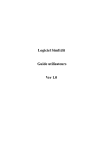
Lien public mis à jour
Le lien public vers votre chat a été mis à jour.